怎么将网页保存成图片? 百分浏览器将网页保存为图片的方法
229人参与 • 2024-08-27 • 浏览下载
很多小伙伴在使用百分浏览器的过程中经常会浏览种类型的网站,在查询资料或是收集数据时,当遇到重要的网页内容时,我们可以使用百分浏览器中的截图功能,将网页直接保存为图片,省去了截图操作,更加的方便快捷。有的小伙伴可能不知道将网页保存为图片的工具该在哪里找到,其实我们将鼠标移到截图工具上,就能在提示中看到“中键单击保存网页为图片”的信息,直接点击鼠标中键就能将当前网页保存为图片了。有的小伙伴可能不清楚具体的操作方法,接下来小编就来和大家分享一下百分浏览器将网页保存为图片的方法。
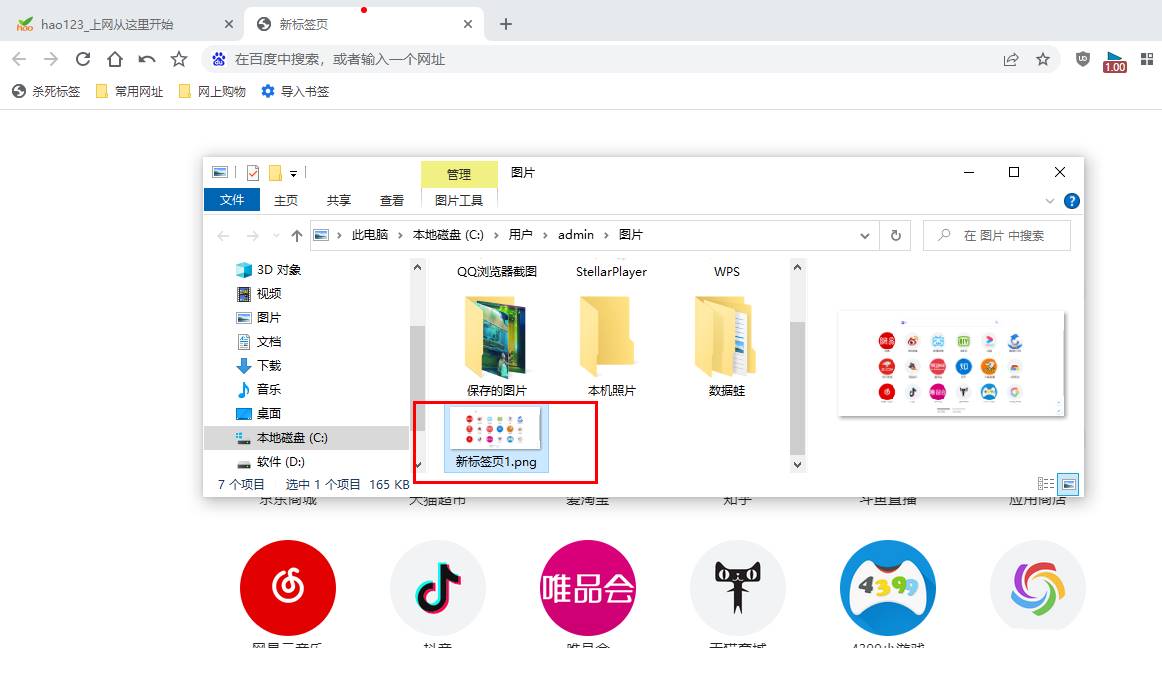
方法步骤
1、我们先在电脑中打开百分浏览器,然后在浏览器的工具栏中找到截图图标,鼠标移到该图标上可以看到鼠标左键为正常截图,中键为保存网页为图片,右键为隐藏浏览器窗口截图
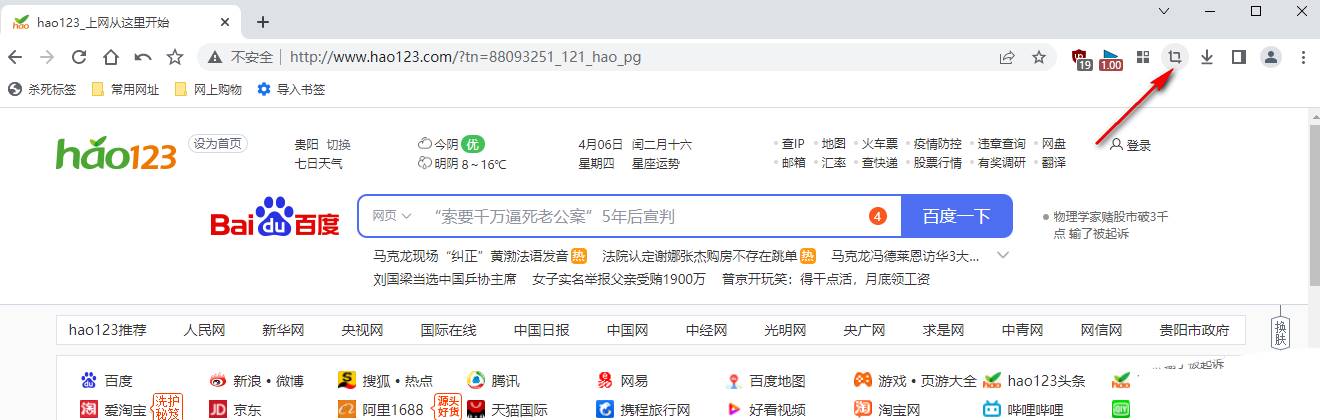
2、我们根据提示点击鼠标上的中键,接着就能直接进入另存为页面了,在该页面中我们选择好图片的保存目录并输入文件名称

3、图片默认的保存格式为“jpg”,我们设置好图片的名称以及保存位置之后点击“保存”选项
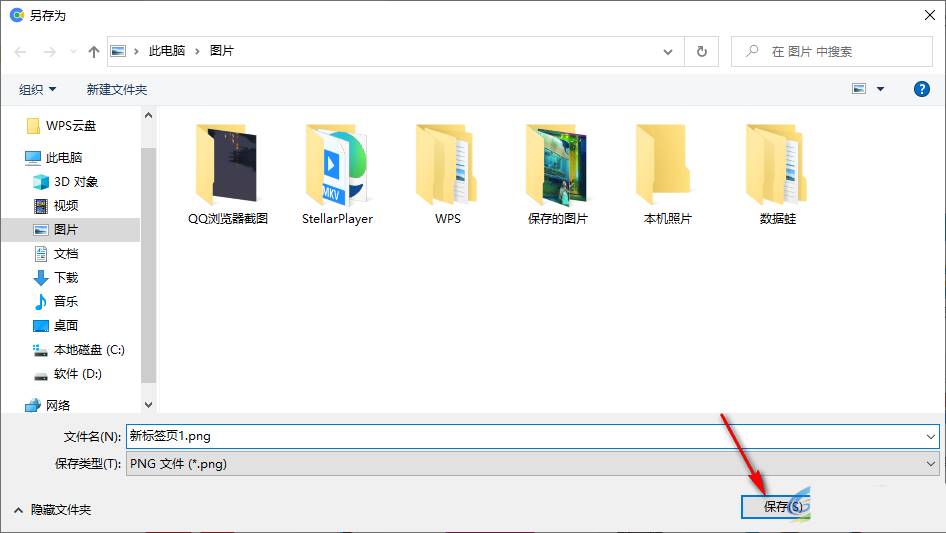
4、点击“保存”选项之后,我们在百分浏览器的右下角就能看到保存成功的提示了,我们点击提示框中的“打开目录”选项
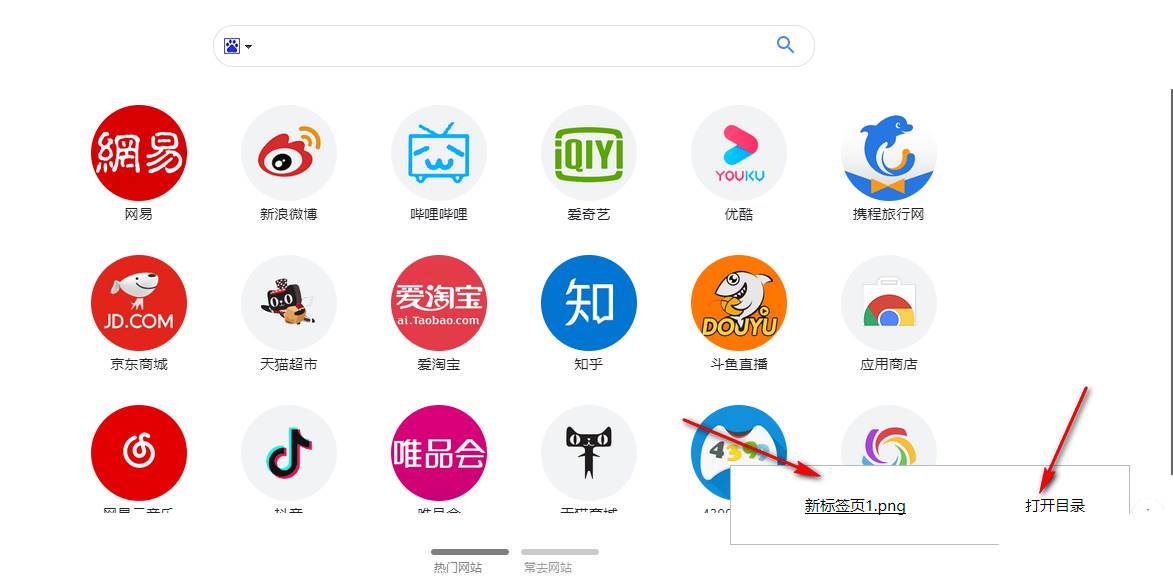
5、点击“打开目录”选项之后我们在文件夹页面中就能看到另存为图片的网页了
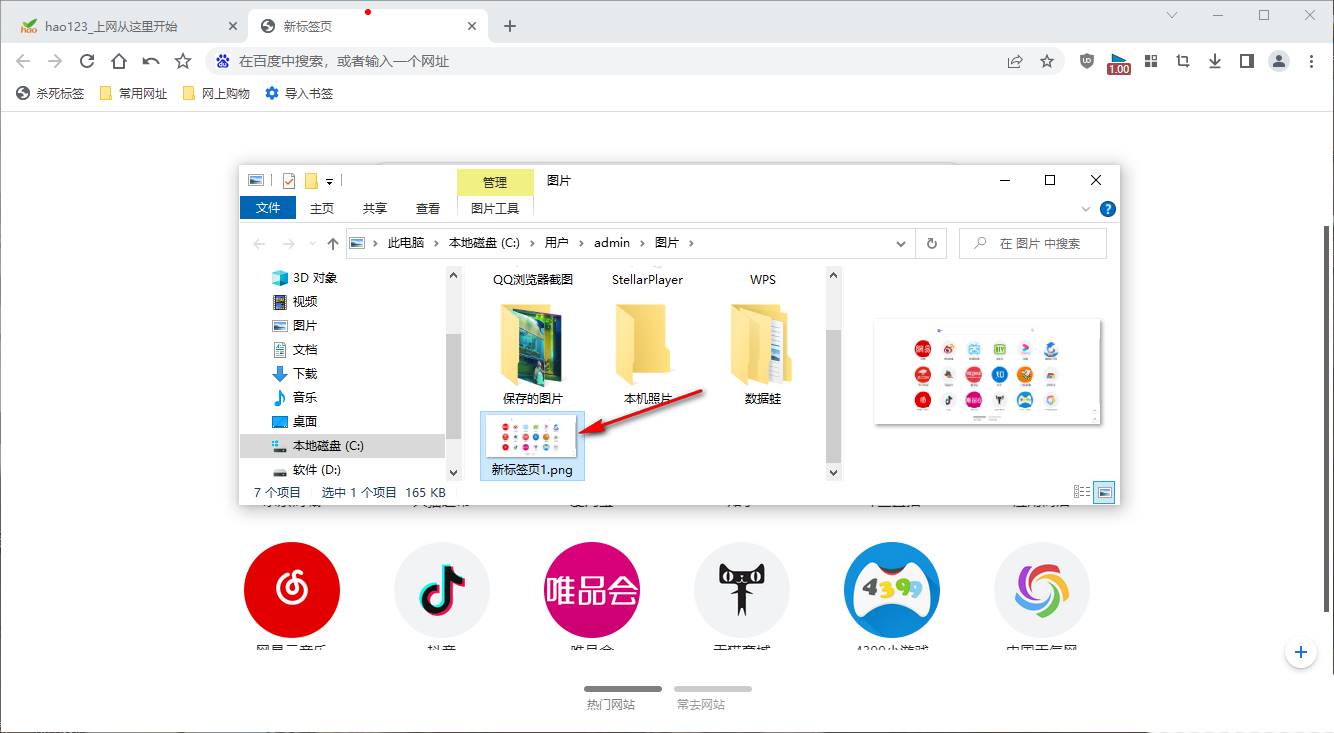
以上就是百分浏览器将网页保存为图片的方法,我们进入百分浏览器的设置页面,然后在工具栏中找到截图工具,在该工具处点击鼠标中键,然后在文件夹页面中设置好文件保存路径以及保存名称,最后点击“保存”选项即可,希望大家喜欢,请继续关注代码网。
您想发表意见!!点此发布评论
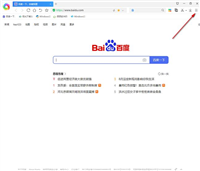
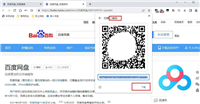
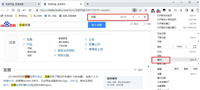

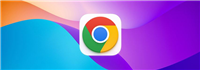
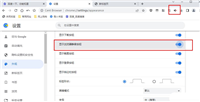
发表评论